
Comment connecter un iPhone à un ordinateur portable Dell par des moyens filaires ou sans fil ?

Si vous utilisez un iPhone et un ordinateur portable Dell, vous vous demandez peut-être comment les connecter. Connecter votre iPhone à votre ordinateur portable Dell offre de nombreuses possibilités, comme des transferts de fichiers faciles, une synchronisation rapide de vos données et même l'utilisation de votre ordinateur portable comme écran supplémentaire pour votre iPhone. Vous pouvez utiliser un câble USB pour établir une connexion directe ou opter pour une connexion sans fil avec des options comme Bluetooth, Dell Mobile Connect ou iCloud.
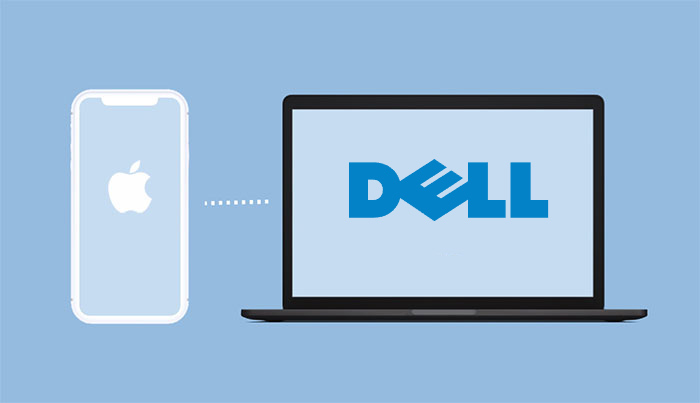
La connexion USB est la méthode la plus courante, offrant une connexion stable et un transfert de données à haut débit. Dans cette section, nous explorerons différentes méthodes de connexion USB.
Coolmuster iOS Assistant est un puissant outil de transfert et de gestion de données iOS qui vous aide à connecter facilement votre iPhone à un ordinateur portable Dell et à effectuer diverses opérations de données sur l'ordinateur telles que le transfert de données entre l'ordinateur et les appareils iOS , la sauvegarde et la restauration des appareils iOS , la gestion de vos données iPhone/iPad directement sur l'ordinateur, et plus encore.
Points forts de Coolmuster iOS Assistant :
Comment connecter mon iPhone à mon PC Dell ? Suivez les étapes ci-dessous :
01 Téléchargez et installez l'Assistant iOS sur votre ordinateur Dell. Une fois installé, connectez votre iPhone à l'ordinateur et le logiciel reconnaîtra automatiquement votre appareil.
02 Appuyez sur « Faire confiance » puis sur « Continuer » lorsque vous y êtes invité. L'interface principale du logiciel s'affichera alors, ce qui signifie que votre iPhone est correctement connecté à l'ordinateur portable Dell.

03 L'outil affichera tous les éléments de votre iPhone dans le panneau de gauche. Sélectionnez les types de données souhaités et accédez au menu supérieur. De là, vous pourrez facilement gérer, transférer, sauvegarder ou restaurer vos fichiers iOS .

Tutoriel vidéo :
iTunes est l'outil officiel d'Apple Inc. pour gérer le contenu de votre iPhone, notamment la sauvegarde, la restauration et la synchronisation. Avec iTunes, vous pouvez facilement connecter votre iPhone à un ordinateur portable Dell et gérer vos données.
Voici comment connecter un iPhone à un ordinateur portable Dell à l'aide d'iTunes :
Étape 1. Téléchargez et installez la dernière version d'iTunes .
Étape 2. Utilisez un câble USB pour connecter votre iPhone à l’ordinateur portable Dell.
Étape 3. Lancez iTunes ; une fois connecté, votre iPhone apparaîtra dans la liste des appareils en haut à gauche. Cliquez sur l'icône de l'appareil pour accéder à l'interface de gestion de votre iPhone.
Étape 4. Dans la barre latérale gauche, accédez à « Partage de fichiers » sous « Paramètres ». Sélectionnez l'application pour laquelle vous souhaitez transférer des fichiers. Utilisez « Ajouter » pour transférer des fichiers de Dell vers l'iPhone ou « Enregistrer dans » pour copier des fichiers de l'iPhone vers Dell.

Vous pouvez également accéder à l'onglet « Résumé » d'iTunes. Sous « Sauvegardes », cliquez sur « Sauvegarder maintenant » pour sauvegarder votre iPhone sur l'ordinateur .

L'Explorateur de fichiers vous permet d'accéder directement aux photos et vidéos de votre iPhone. Cette méthode ne nécessite aucun logiciel supplémentaire et permet de transférer et de gérer rapidement vos fichiers photo et vidéo.
Voici les étapes pour connecter votre iPhone à un PC Dell à l'aide de l'Explorateur de fichiers :
Étape 1. Connectez votre iPhone à votre PC Dell à l’aide d’un câble USB.
Étape 2. Déverrouillez votre iPhone et faites confiance à l’ordinateur si vous y êtes invité.
Étape 3. Ouvrez l'Explorateur de fichiers et accédez à « Ce PC ».
Étape 4. Vous verrez un appareil nommé « Apple iPhone » ; cliquez pour l'ouvrir.
Étape 5. Sélectionnez « Stockage interne », puis accédez au dossier « DCIM ».
Étape 6. Copiez les photos ou vidéos souhaitées de votre iPhone sur votre PC Dell .

Si vous n'avez pas de câble USB, la connexion sans fil est également une bonne option. Voici deux méthodes pour coupler un iPhone avec un ordinateur portable Dell sans fil.
Dell Mobile Connect est une application fournie par Dell qui permet la connectivité sans fil entre un iPhone et un ordinateur portable Dell. Voici comment connecter un iPhone à un ordinateur portable Dell via Dell Mobile Connect :
Étape 1. Téléchargez l'application Dell Mobile Connect sur votre iPhone et votre ordinateur portable Dell. Appuyez ensuite sur « Commencer ».
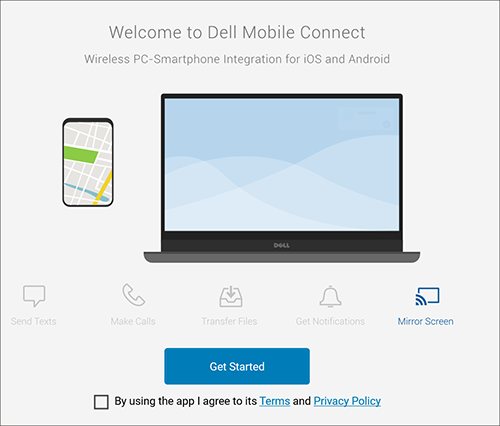
Étape 2. Lorsqu'on vous demande quel type de téléphone mobile vous souhaitez connecter à Dell, sélectionnez « iPhone » et cliquez sur « Suivant ».
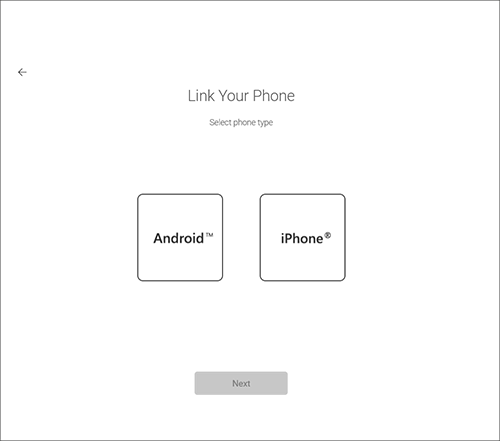
Étape 3. Une fenêtre vous invitera ensuite à saisir le code d'autorisation fourni par l'application Dell Mobile Connect pour iPhone. Saisissez-le dans le champ prévu à cet effet sur l'écran de votre ordinateur, puis cliquez ou appuyez sur « Suivant ». Le processus de jumelage sera alors lancé et un code de jumelage Bluetooth s'affichera simultanément sur votre ordinateur et votre iPhone.
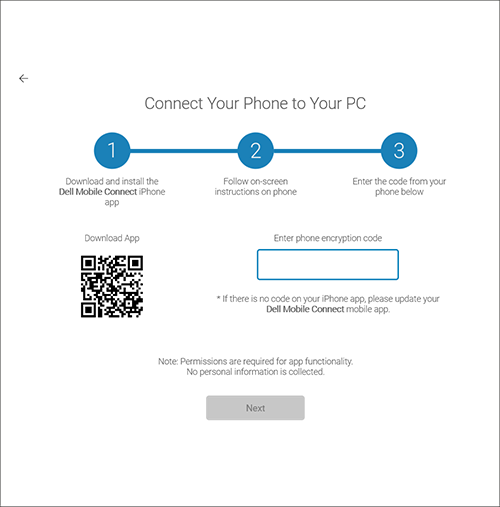
Étape 4. Vérifiez les codes, puis cliquez ou appuyez sur « Suivant » sur l'ordinateur et sur « Pairer » sur votre iPhone.
Étape 5. Suivez les instructions à l’écran sur votre iPhone pour accorder les autorisations nécessaires.
Étape 6. Appuyez sur « Terminer » sur votre iPhone pour finaliser le jumelage. Votre iPhone est désormais jumelé à votre ordinateur Dell.
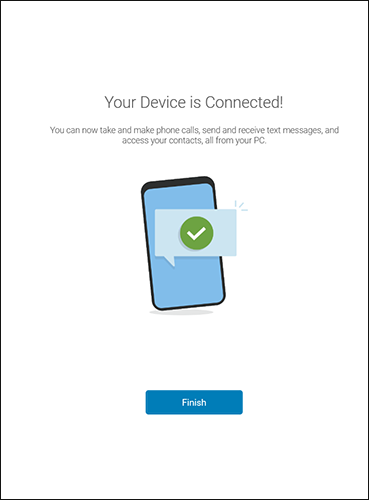
iCloud est un service cloud qui permet de synchroniser les fichiers de votre iPhone avec le cloud, permettant ainsi d'y accéder depuis un ordinateur portable Dell. Cette méthode est particulièrement adaptée aux utilisateurs qui ont besoin de synchroniser des fichiers sur plusieurs appareils.
Voici comment coupler un iPhone avec un ordinateur portable Dell via iCloud :
Étape 1. Assurez-vous que la sauvegarde iCloud est activée sur votre iPhone. ( Comment sauvegarder un iPhone sur iCloud ?)
Étape 2. Accédez au site Web iCloud sur votre ordinateur portable Dell via un navigateur Web.
Étape 3. Connectez-vous à votre compte iCloud.
Étape 4. Vous pouvez accéder aux fichiers dans iCloud Drive, les télécharger et les gérer.

Pour coupler votre iPhone avec un ordinateur portable Dell via Bluetooth, suivez ces étapes. Cependant, en raison de problèmes de compatibilité système, cette connexion ne prend en charge que le couplage des appareils, et non le transfert de données. Si vous souhaitez transférer des fichiers tels que des photos, des vidéos ou de la musique, vous devrez utiliser d'autres méthodes, comme expliqué dans cet article.
Étape 1. Sur votre iPhone, allez dans « Paramètres » > « Bluetooth » et activez-le.
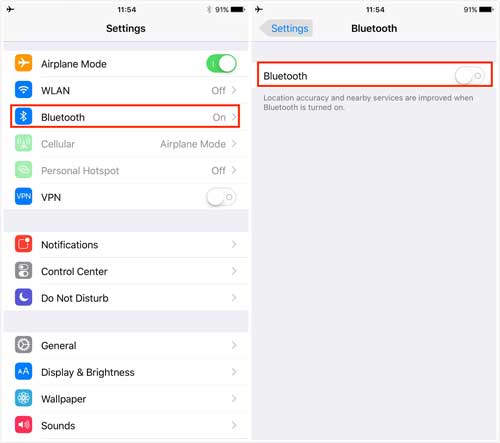
Étape 2. Sur votre ordinateur portable Dell, cliquez sur le bouton « Démarrer » dans le coin inférieur gauche.
Étape 3. Sélectionnez « Paramètres » > « Appareils » > « Bluetooth et autres appareils ».
Étape 4. Basculez le commutateur Bluetooth pour rendre votre ordinateur portable Dell visible pour les appareils à proximité.
Étape 5. Cliquez sur « Ajouter Bluetooth ou autre appareil » et choisissez « Bluetooth » parmi les options.
Étape 6. Dans la liste des appareils disponibles, sélectionnez votre iPhone et suivez les instructions à l’écran pour terminer la connexion.

Lors du processus de connexion, vous pourriez rencontrer des problèmes et des incertitudes. Voici quelques questions fréquentes et leurs réponses pour vous aider à mieux les résoudre.
Q1. Pourquoi mon iPhone ne se connecte-t-il pas à mon ordinateur Dell ?
Cela peut être dû à un câble USB défectueux, à l'absence de pilotes nécessaires ou à une mauvaise confiance de l'iPhone envers l'ordinateur. Vous pouvez essayer de remplacer le câble USB, de mettre à jour les pilotes ou de sélectionner « Faire confiance à cet ordinateur » sur votre iPhone.
Q2. Un iPhone et un ordinateur portable Dell peuvent-ils transférer des données via Bluetooth ?
En règle générale, le transfert direct de données via Bluetooth entre un iPhone et un ordinateur Windows n'est pas pris en charge. Bien que Bluetooth facilite l'appairage et la connexion, les iPhones utilisent principalement la technologie AirDrop, exclusivement compatible avec les appareils Apple, pour le transfert de données. ( Alternatives à AirDrop pour Windows )
Q3. Puis-je transférer des vidéos et des photos de mon iPhone vers un appareil Dell grâce à Dell Mobile Connect ?
Oui. Ouvrez l'application Dell Mobile Connect sur votre ordinateur Dell et cliquez sur l'icône Fichiers. Sélectionnez ensuite l'onglet Photos pour transférer des images ou l'onglet Vidéos pour transférer des vidéos. Choisissez les fichiers souhaités et glissez-déposez-les sur votre bureau ou dans un autre dossier pour les copier.
Ce guide explique comment connecter votre iPhone à un ordinateur portable Dell via un câble USB ou une connexion sans fil. La méthode la plus simple consiste à utiliser un câble USB, et l'Assistant iOS Coolmuster vous permet de transférer ou de sauvegarder les données de votre iPhone rapidement et en toute sécurité. Si vous préférez les options sans fil, vous pouvez connecter votre iPhone à l'ordinateur portable Dell via Dell Mobile Connect, Bluetooth ou iCloud pour Windows .
Articles connexes:
Comment connecter un iPhone à un ordinateur portable HP avec succès de 6 manières
Comment connecter un iPhone à un iPad sans effort ? (7 méthodes pratiques)
[Tutoriel étape par étape] 4 méthodes éprouvées pour connecter un iPhone à un PC
[Guide rapide] Comment transférer des photos d'un iPhone vers un ordinateur portable Lenovo ?

 Transfert iOS
Transfert iOS
 Comment connecter un iPhone à un ordinateur portable Dell par des moyens filaires ou sans fil ?
Comment connecter un iPhone à un ordinateur portable Dell par des moyens filaires ou sans fil ?





